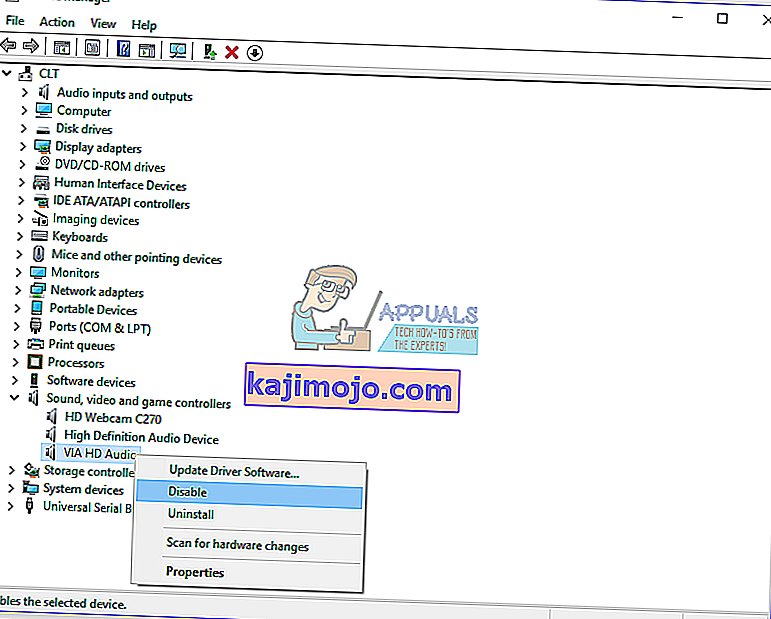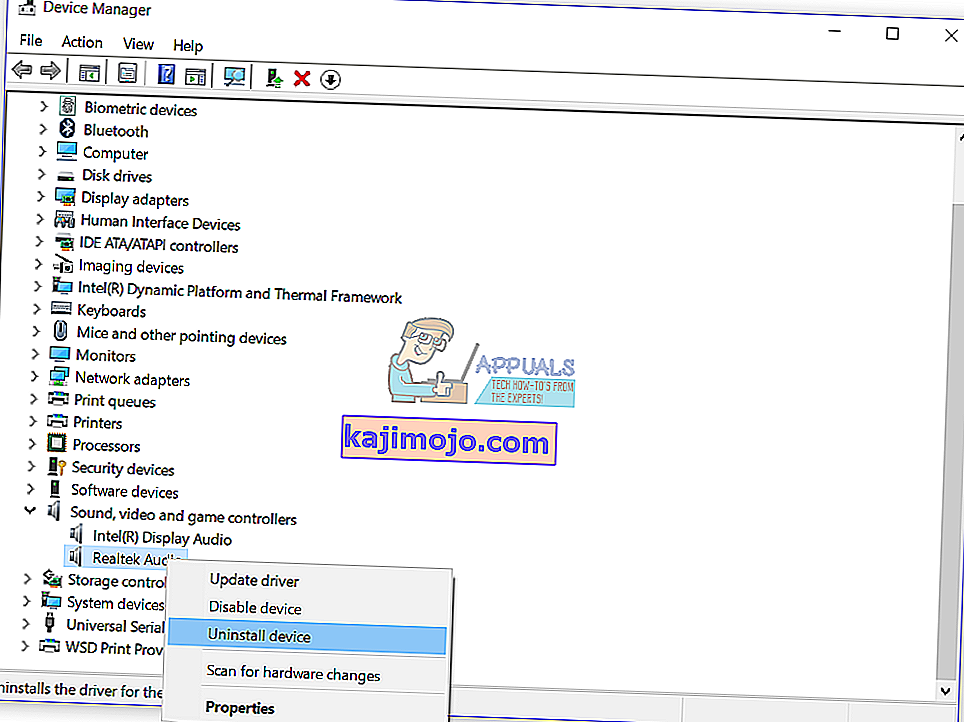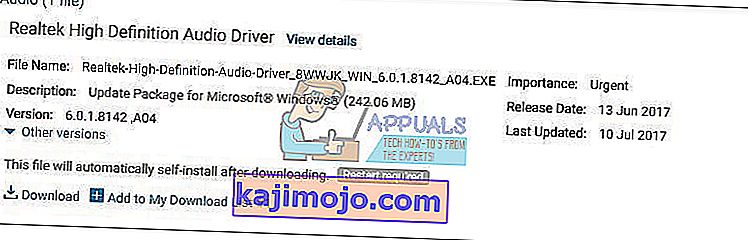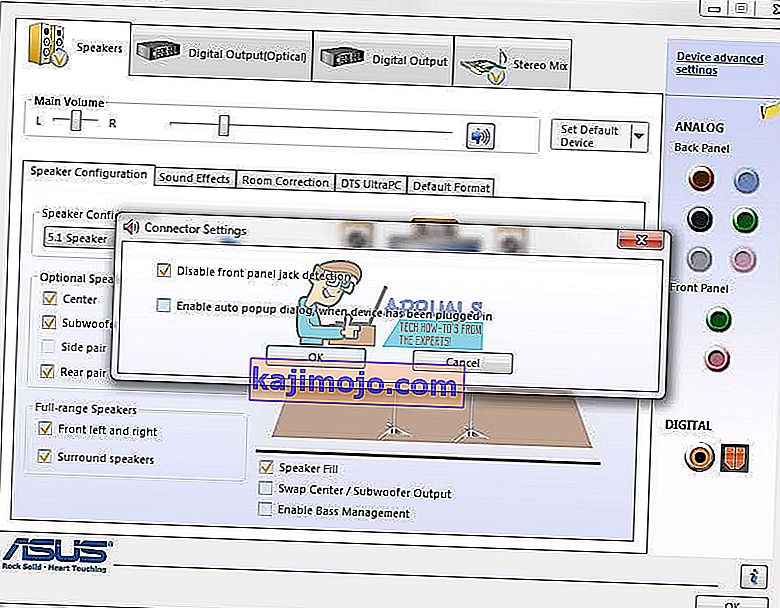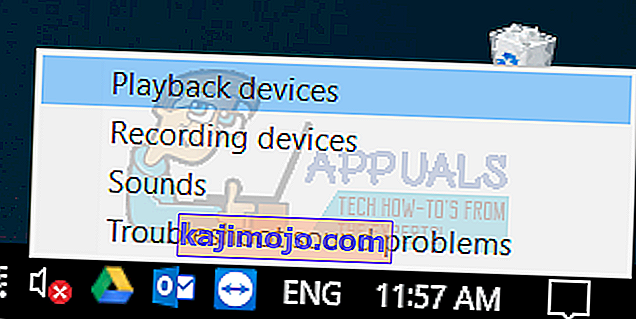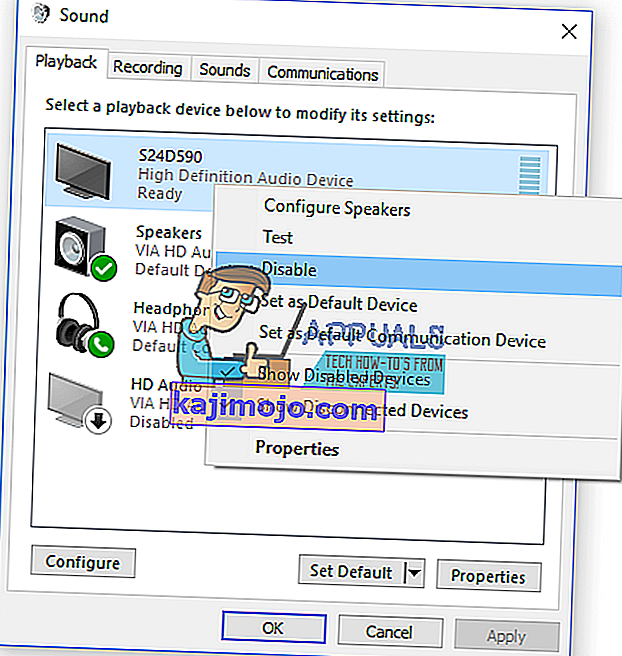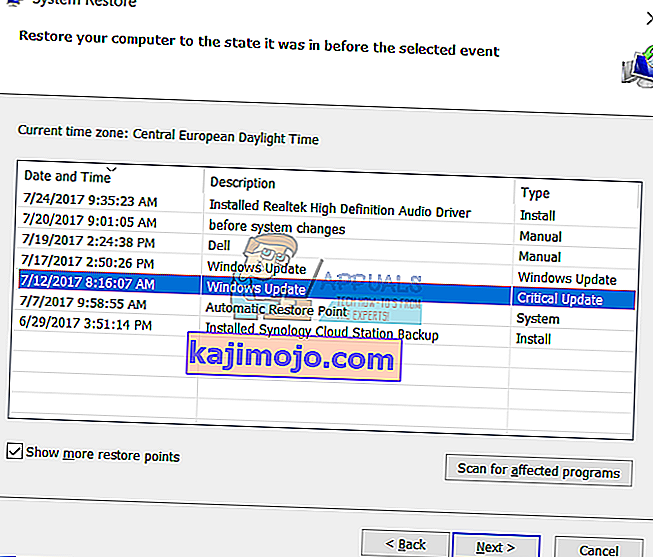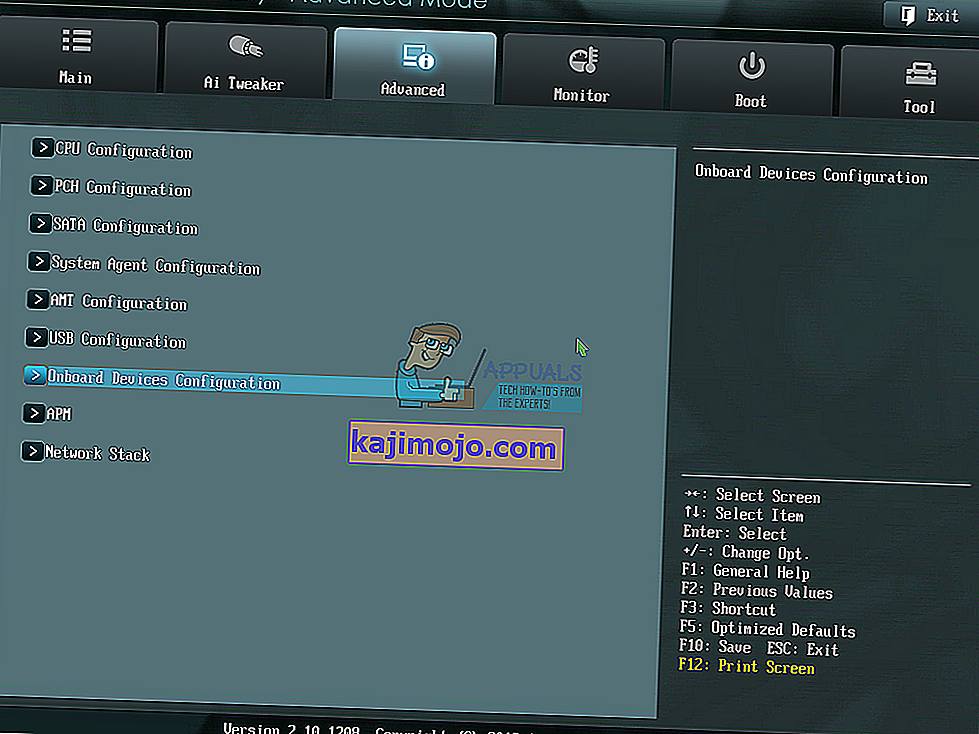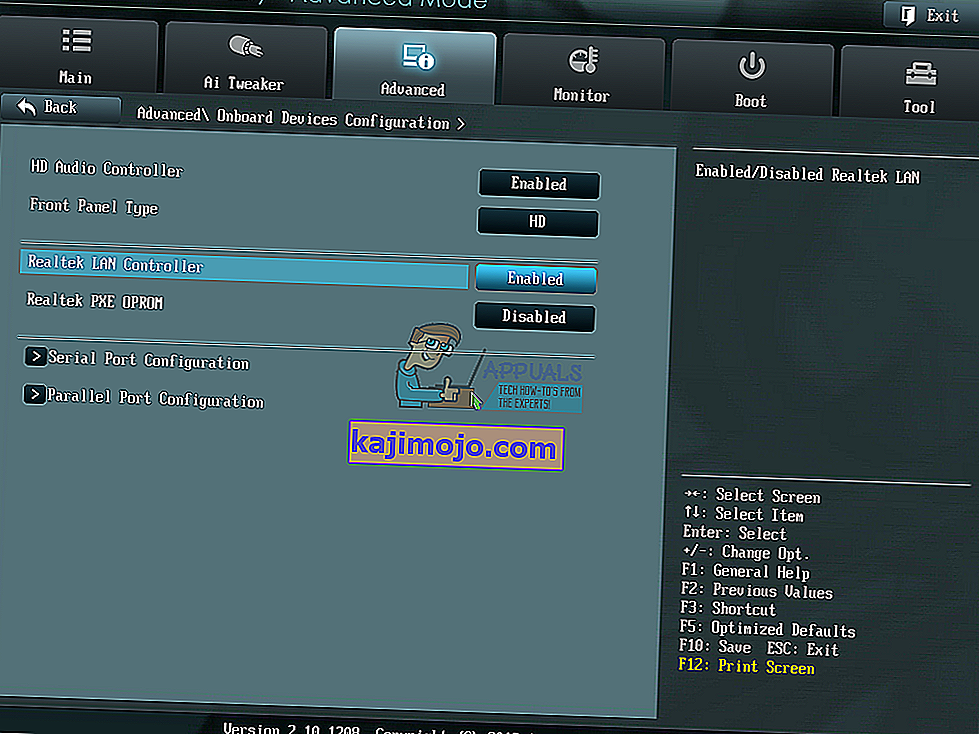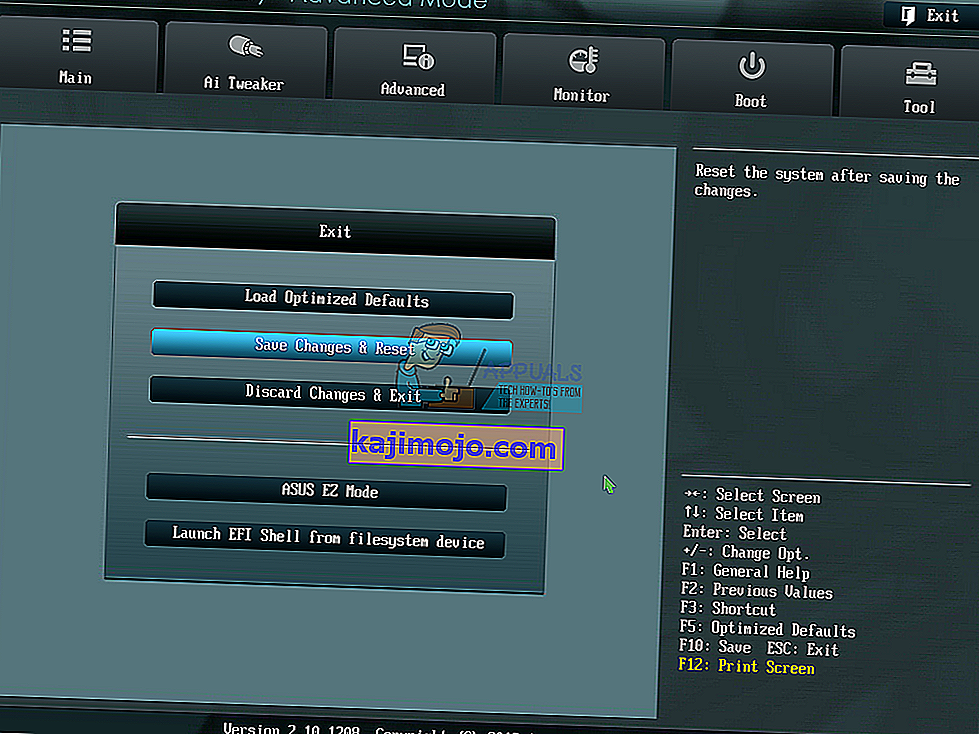Laadukas ääni on todella tärkeä kriteeri paremmalle käyttökokemukselle työskennellessäsi tietokoneen tai kannettavan tietokoneen kanssa. Melkein kaikissa tietokoneissa ja kannettavissa äänikortti on integroitu emolevyyn, ja niitä kutsutaan sisäisiksi äänikorteiksi . Jotkut yritykset (HP, Lenovo, Dell tai muut) valmistavat myös tietokoneita, joissa on kaiuttimet, jotka on integroitu tietokonekoteloihin. Kaiuttimet on myös integroitu kannettavan koteloon. Sisäisiä kaiuttimia lukuun ottamatta loppukäyttäjät ostavat ulkoisia kaiuttimia ja kuulokkeita. Kaiuttimia tai kuulokkeita on erityyppisiä, halvoista vakiolaitteista todella kalliisiin pelilaitteisiin.
Kun kytket kaiuttimet tai kuulokkeet tietokoneen 3,5 tuuman ääniliitäntään, huomaat, että kaiuttimet tai kuulokkeet ovat aktiivisia tehtäväpalkissa. Jos kaiuttimia tai kuulokkeita ei ole kytketty, olet punainen X kaiuttimissa, tehtäväpalkissa.
Joskus, kun kytket kaiuttimet tai kuulokkeet 3,5 tuuman audio-liittimeen, oletat, että punainen X katoaa. Valitettavasti punainen X on edelleen kaiuttimissasi, koska äänilaitteessasi on joitain ongelmia.

On olemassa muutama syy, miksi tämä ongelma ilmeni, mukaan lukien vialliset kaiuttimet tai kuulokkeet, äänikortti on poistettu käytöstä BIOSissa tai Windowsissa, ääniohjain ei ole päivitetty ja muut. Näytämme sinulle, kuinka ratkaista äänilaitteen ongelma kahdeksalla menetelmällä, jotka olemme valmistaneet sinulle.
Tapa 1: Testaa kaiuttimia tai kuulokkeita toisella koneella
Varmistaaksesi, että kaiuttimet tai kuulokkeet eivät ole viallisia, suosittelemme tarkistamaan, toimivatko ne toisella tietokoneella tai kannettavalla tietokoneella. Jos sinulla ei ole toista tietokonetta tai kannettavaa tietokonetta, voit testata kaiuttimia tai kuulokkeita älypuhelimellasi. Jos ne eivät toimi kunnolla, vaihda kaiuttimet ja kuulokkeet. Jos ne toimivat ongelmitta, jatka ääniongelmien vianmääritystä tapasta 2 .
Tapa 2: Poista äänikortti käytöstä ja ota se käyttöön
Yksi ensimmäisistä vaiheista, kun tietokoneella tai kannettavalla laitteella on ongelmia laitteesi kanssa, on poistaa laite käytöstä ja ottaa sen jälkeen käyttöön. Voit kokeilla tätä menetelmää Windows Vistassa, Windows 7: ssä, Windows 8: ssa, Windows 8.1: ssä ja Windows 10: ssä.
- Pidä Windows- logoa ja paina R.
- Kirjoita devmgmt.msc ja paina Enter. Device Manager avautuu.
- Laajenna ääni-, video- ja peliohjaimet
- Oikealla klikkaa ääni kortin ja valitse Poista
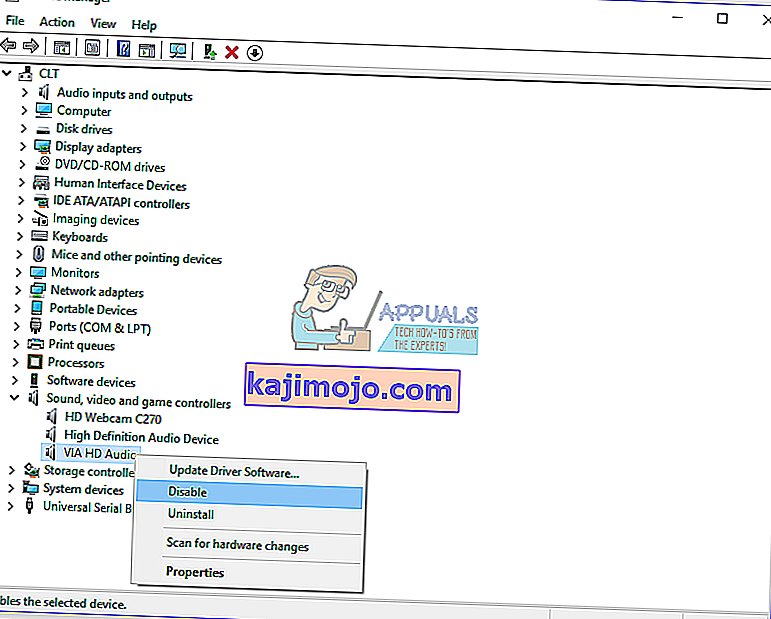
- Poista äänikortti käytöstä napsauttamalla Kyllä
- Odota muutama sekunti ja ota sitten käyttöön äänikortti
- Käynnistä Windows uudelleen
- Testaa kaiuttimet ja kuulokkeet
Tapa 3: Päivitä äänikortin ohjain
Jos kaksi ensimmäistä tapaa eivät ratkaisseet ongelmaa, seuraava vaihe sisältää ääniohjainten päivittämisen. Näytämme sinulle, kuinka päivittää ääniohjain Windows Vistassa, Windows 7: ssä, Windows 8: ssa, Windows 8.1: ssä ja Windows 10: ssä. Menettely on todella yksinkertainen. Jos käytät Windows 7 -käyttöjärjestelmää, sinun ei tarvitse ladata ääniohjainta Windows 10 -käyttöjärjestelmälle. Älä lataa ääniohjainta toiselle käyttöjärjestelmälle. Lisäksi sinun on ladattava ääniohjain käyttöjärjestelmän arkkitehtuurin mukaan, mukaan lukien 32- ja 64-bittinen. Näytämme sinulle, kuinka Realtek-ohjain voidaan poistaa ja miten ladata uusin ääniohjain kannettavaan Dell Vostro 15 5568 -kannettavaan .
- Pidä Windows- logoa ja paina R.
- Kirjoita devmgmt.msc ja paina Enter. Device Manager avautuu.
- Laajenna ääni-, video- ja peliohjaimet
- Oikealla klikkaa ääni kortin ja valitse Poista laite
- Valitse Poista tämän laitteen ohjainohjelmisto ja napsauta Poista
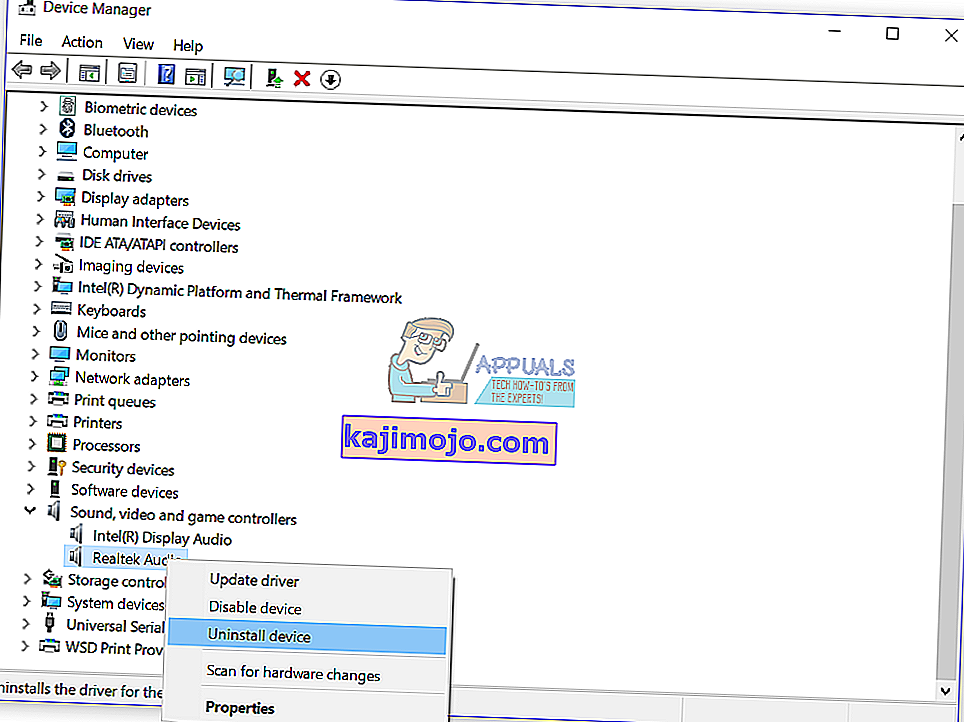
- Käynnistä Windows uudelleen
- Lataa uusin ohjain äänikortille, jota voit käyttää tällä LINKillä
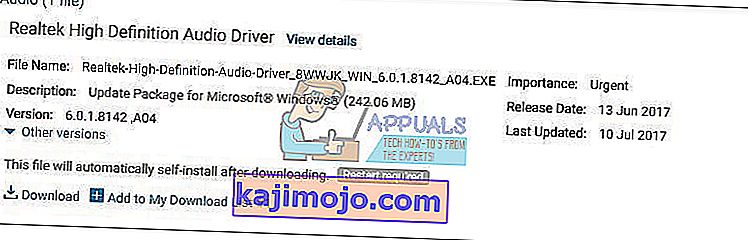
- Asenna ääniohjain
- Käynnistä Windows uudelleen
- Testaa kaiuttimet ja kuulokkeet
Tapa 4: Poista etupaneelin liittimen tunnistus käytöstä
Realtek on äänikorttien valmistaja ja yksi johtavista IT-markkinoilla. Jos käytät Realtek-äänikorttia, sinun on tehtävä joitain muutoksia Realtek-ohjelmistoon. Muutokset sisältävät käytöstä etupaneelin liitäntään havaitseminen on Realtek HD Audio Manager .
- Napsauta hiiren vasemmalla painikkeella Käynnistä- valikkoa ja kirjoita Realtek HD Audio Manager
- Avaa Realtek HD Audio Manager ja valitse Kaiuttimet- välilehti
- Klikkaa päälle kansiota alla Device Lisäasetukset asetukset . Liittimen asetukset avautuvat.
- Valitse Poista edessä paneelin liitäntään havaitseminen
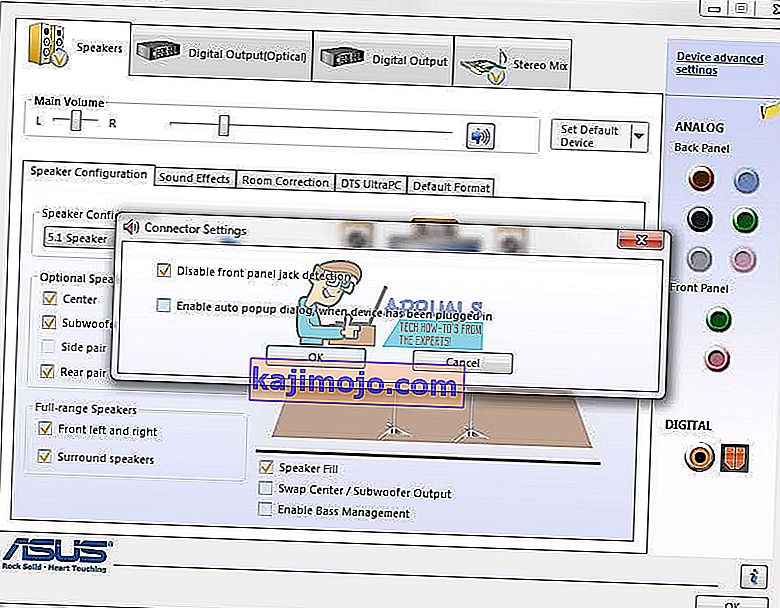
- Napsauta OK
- Testaa kaiuttimet ja kuulokkeet
Tapa 5: Poista HDMI-ääni käytöstä
Jos siirrät ääntä HDMI-kaapelilla, sinun on poistettava HDMI-ääni käytöstä ja yritettävä sitten käyttää kaiuttimia tai kuulokkeita. Näytämme sinulle, miten HDMI-lähtö poistetaan käytöstä
- Oikea klikkaa kaiuttimien vuonna oikeassa alakulmassa tehtäväpalkissa
- Valitse Toisto -laitteet
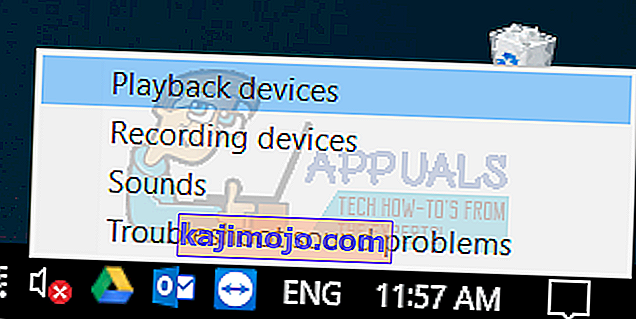
- Avaa Toisto- välilehti
- Napsauta hiiren kakkospainikkeella S24D590: tä, joka käyttää HDMI: tä, ja valitse Poista käytöstä
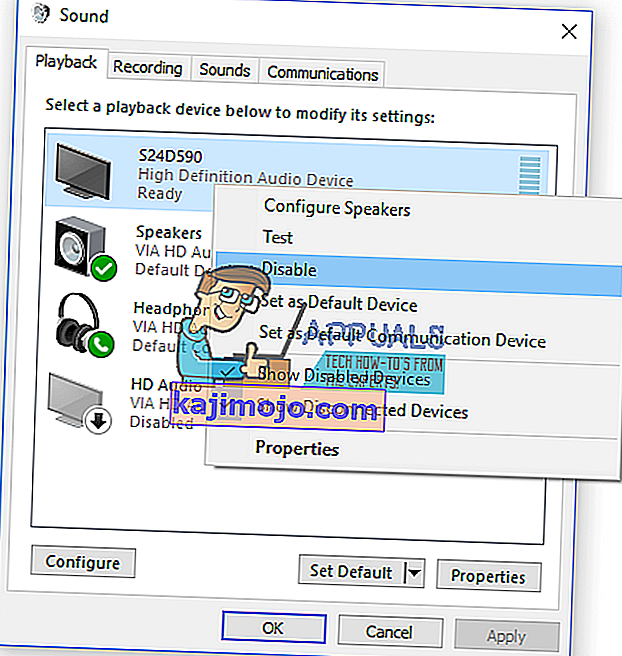
- Napsauta Käytä ja sitten OK
- Testaa kaiuttimet tai kuulokkeet
Tapa 6: Järjestelmän palauttaminen
Joskus Windows-päivityksen jälkeen äänikortti lakkaa toimimasta. Ratkaisu tähän palauttaa Windowsin aiempaan tilaan, ennen tätä päivitystä. Yksi vaiheista, joita loppukäyttäjät ohittavat, on järjestelmän palauttamisen tarkistuspisteiden luominen. Jos et ole yksi käyttäjistä, jotka jättivät tämän huomiotta, suosittelemme, että palautat Windowsin aiempaan tilaan järjestelmän palauttamisen avulla. Jos tiedät, milloin ääni toimi ongelmitta, palauta Windows tähän päivämäärään. Jos järjestelmän palauttaminen ei ole käytössä tietokoneellasi, sinun on luettava menetelmä 7. Suosittelemme, että otat järjestelmän palautuksen käyttöön lukemalla tämän LINKIN.
- Pidä Windows- logoa ja paina Enter
- Kirjoita rstrui.exe ja paina Enter
- Valitse Valitse toinen palautuspiste ja napsauta Seuraava
- Valitse oikea tarkistuspiste ja napsauta Seuraava
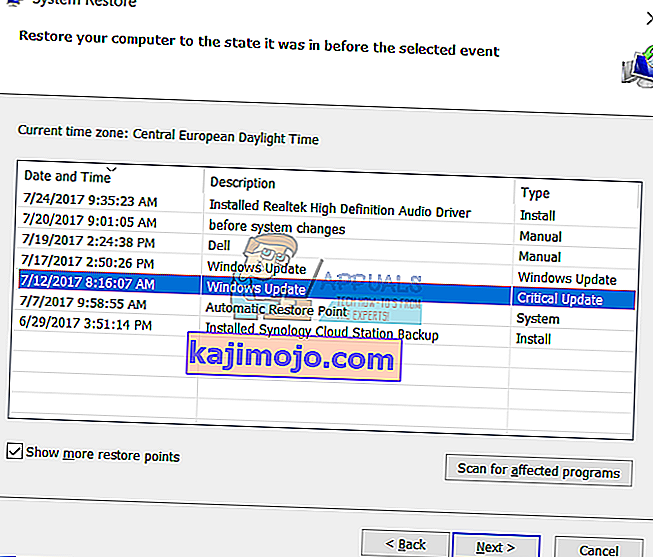
- Napsauta Valmis
- Käynnistä Windows uudelleen ja odota, kunnes Windows on valmis järjestelmän palauttamiseen
- Testaa kaiuttimet ja kuulokkeet
Tapa 7: Ota äänikortti käyttöön BIOSissa tai UEFI: ssä
Jos käytät integroitua äänikorttia, sinun on tarkistettava asetukset BIOSissa tai UEFI: ssä. Joskus integroitu äänikortti voidaan poistaa käytöstä BIOS: ssä ja sinun on otettava se käyttöön. Sinun on käytettävä BIOSia tai UEFI: tä. Kuinka pääset BIOSiin tai UEFI: hen? Se riippuu myyjältä. Dellin on painettava F2 käynnistämisen aikana, HP: n on painettava F10-painiketta. Suosittelemme, että tarkistat käyttämäsi laitteen tekniset asiakirjat. Näytämme sinulle, kuinka äänikortti otetaan käyttöön ASUS-emolevyllä.
- Käynnistä tietokone tai kannettava uudelleen
- Käynnistyksen aikana paina Del tai F2 päästäksesi BIOSiin tai UEFI: hen
- Paina F7 päästäksesi edistyneeseen tilaan
- Napsauta OK vahvistaaksesi pääsyn edistyneeseen tilaan
- Valitse Lisäasetukset ja sitten Sisäisten laitteiden kokoonpano
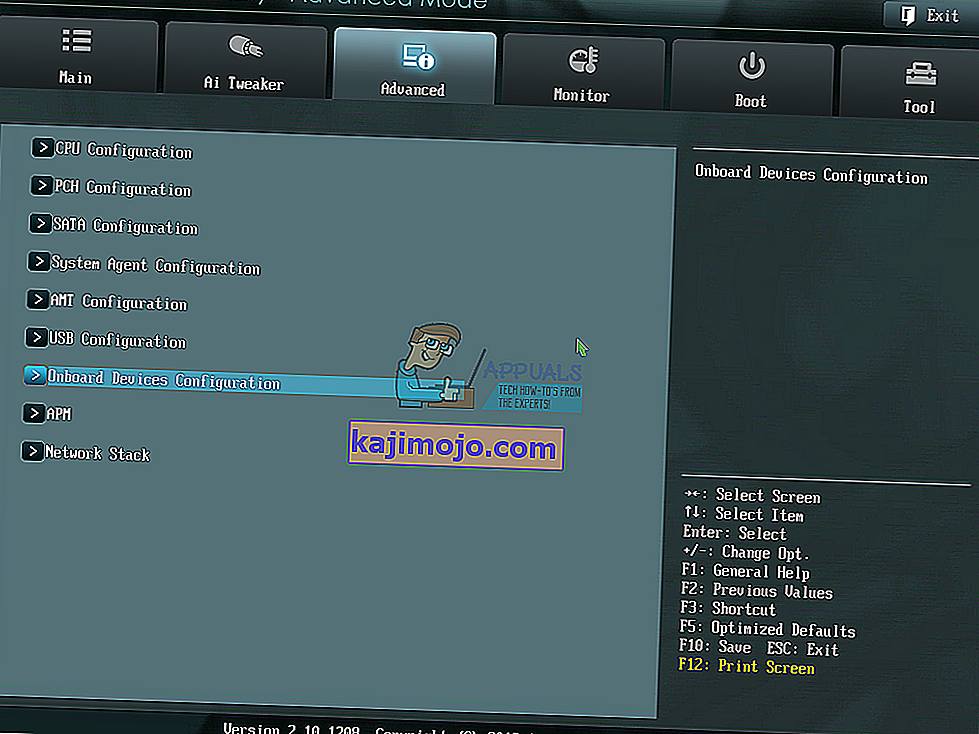
- Siirry sisäänrakennetuille äänilaitteille. Kuten näette, on kaksi äänilaitetta HD Audio Controller ja Realtek LAN Controller. Sinun on otettava ne käyttöön.
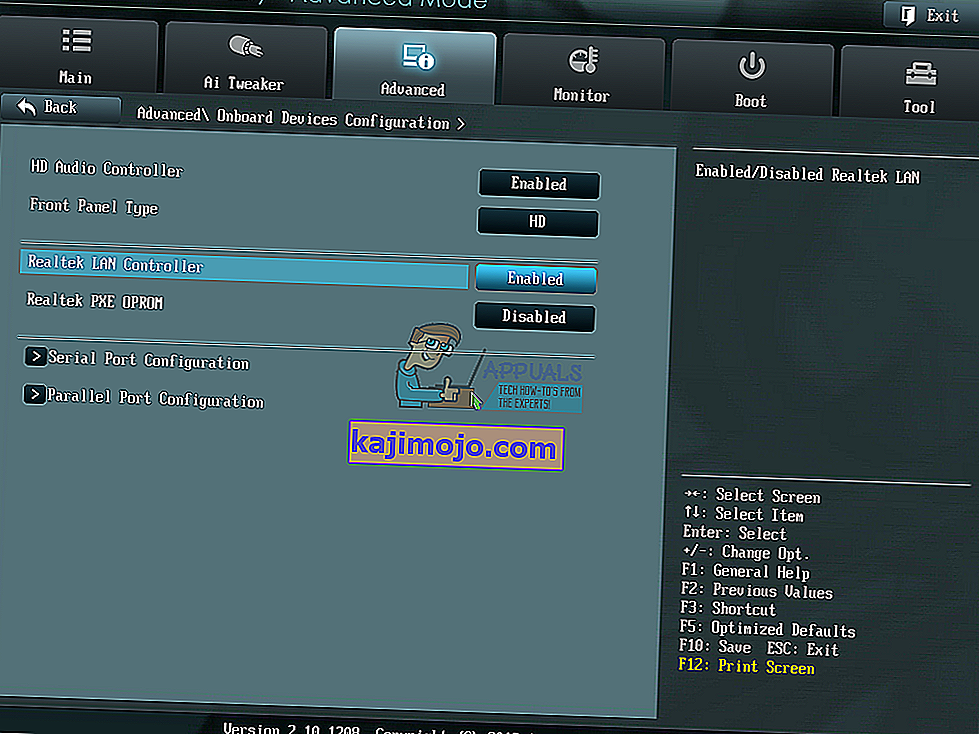
- Paina Exit ja napsauta sen jälkeen Tallenna muutokset ja palauta
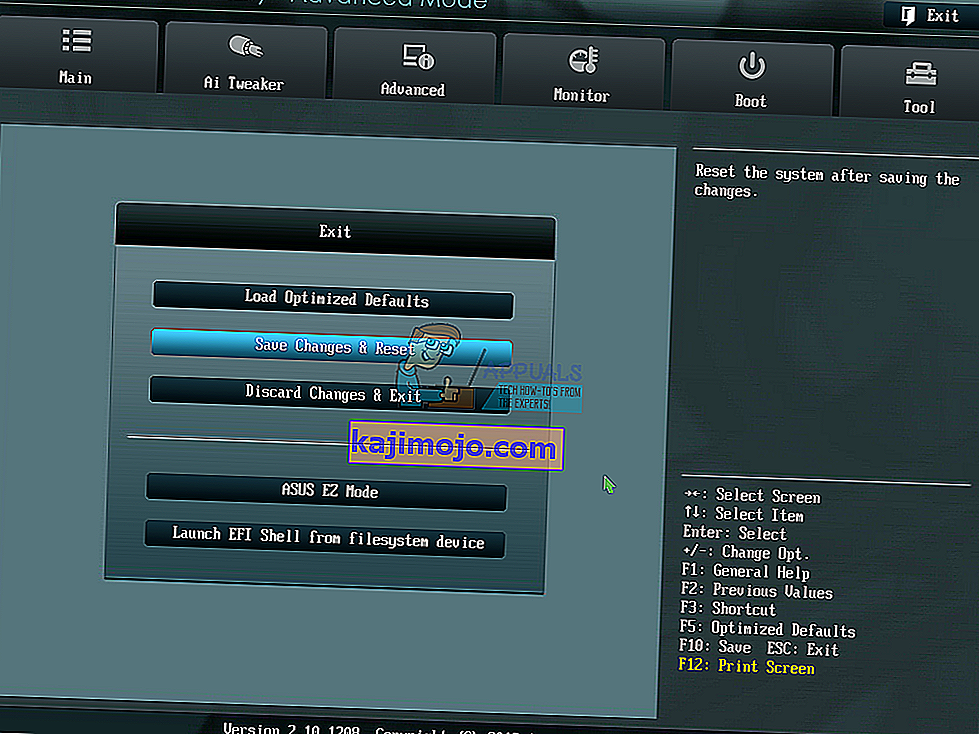
- Testaa kaiuttimet tai kuulokkeet
Tapa 8: Vaihda äänikortti
Viimeinen ratkaisu, jonka voit kokeilla, on poistaa nykyinen sisäinen äänikortti käytöstä ja asentaa ulkoinen äänikortti. Teet sen avaamalla BIOS tai UEFI, joka kuvataan menetelmässä 7. Seuraava vaihe on ostaa yhteensopiva äänikortti laitteen ja käyttöjärjestelmän kanssa. On USB-, PCI- ja PCIx-äänikortti. Äänikorttivalmistajia on paljon, mukaan lukien Asus, C-Media, Sound Blaster ja muut.